Koneksi ke sumber Teradata
Berlaku untuk:SQL Server
SSIS Integration Runtime di Azure Data Factory
Sumber Teradata mengekstrak data dari database Teradata dengan menggunakan:
- Tabel atau tampilan.
- Hasil pernyataan SQL.
Sumber menggunakan manajer koneksi Teradata untuk terhubung ke sumber Teradata. Untuk informasi selengkapnya, lihat Menggunakan pengelola koneksi Teradata.
Memecahkan masalah sumber Teradata
Anda dapat mencatat panggilan yang dilakukan sumber Teradata ke API Teradata Parallel Transporter (TPT). Untuk melakukannya, aktifkan pengelogan paket lalu pilih peristiwa Diagnostik di tingkat paket.
Anda dapat mencatat panggilan Open Database Koneksi ivity (ODBC) yang dilakukan sumber Teradata ke driver TERadata ODBC dengan mengaktifkan jejak manajer driver ODBC. Untuk informasi selengkapnya, lihat Cara menghasilkan jejak ODBC dengan Administrator Sumber Data ODBC.
Paralelisme
Sumber Teradata mendukung paralelisme, di mana pekerjaan ekspor dapat mengakses tabel yang sama atau tabel yang berbeda secara bersamaan. Variabel database yang disebut MaxLoadTasks menetapkan batas jumlah pekerjaan ekspor yang dapat berjalan secara bersamaan. Anda dapat menentukan angka maksimum ini dengan menggunakan MaxLoadTasks variabel .
Properti kustom sumber Teradata
Properti kustom sumber Teradata tercantum dalam tabel berikut. Semua properti bersifat baca/tulis.
| Nama properti | Jenis data | Deskripsi |
|---|---|---|
| AccessMode | Bilangan bulat (enumerasi) | Mode yang digunakan untuk mengakses database. Nilai yang mungkin adalah Nama Tabel dan Perintah SQL. Nilai defaultnya adalah Nama Tabel. |
| Ukuran Blok | Bilangan bulat | Ukuran blok, dalam byte, yang digunakan saat mengembalikan data ke klien. Nilai defaultnya adalah 1048576 (1 MB). Nilai minimum adalah 256 byte. Nilai maksimum adalah byte 16775168. Properti ini berada di panel Editor Lanjutan. |
| BufferMaxSize | Bilangan bulat | Ukuran maksimum total buffer data yang dikembalikan oleh fungsi GetBuffer. Ukuran ini harus cukup besar untuk menyimpan setidaknya satu baris data, termasuk header baris, baris data aktual, dan trailer buffer. Ukuran maksimum total default buffer data adalah 16775552 byte. Untuk informasi selengkapnya, lihat Mengekspor data dari database Teradata dengan menggunakan GetBuffer. |
| BufferMode | Boolean | Nilai defaultnya adalah True. Nilai harus True jika fitur PutBuffer digunakan. Properti ini berada di panel Editor Lanjutan. |
| DataEncryption | Boolean | Nilai default adalah False. Enkripsi keamanan penuh digunakan jika nilainya Benar. |
| DefaultCodePage | Bilangan bulat | Halaman kode yang akan digunakan saat sumber data tidak memiliki informasi halaman kode. Properti ini berada di panel Editor Lanjutan. |
| DetailedTracingLevel | Bilangan bulat (enumerasi) | Pilih salah satu opsi berikut untuk pelacakan tingkat lanjut: Nonaktif: Tidak ada pengelogan lanjutan. Umum: Pelacakan umum aktivitas khusus driver dicatat. CLI: Pelacakan aktivitas terkait CLIv2 dicatat. Metode Pemberitahuan: Memberi tahu pelacakan aktivitas terkait fitur dicatat. Pustaka Umum: pelacakan aktivitas pustaka opcommon dicatat. Semua: Semua pelacakan aktivitas sebelumnya dicatat. File log pelacakan tingkat lanjut ditentukan dalam DetailedTracingFile properti . Properti DetailedTracingFile harus diatur jika opsi tidak Nonaktif. Properti ini berada di panel Editor Lanjutan. |
| DetailedTracingFile | String | Jalur file log yang dihasilkan secara otomatis ketika DetailedTracingLevel tidak Nonaktif. Properti ini berada di panel Editor Lanjutan. |
| DiscardLargeRow | Boolean | Nilai default adalah False. Buang baris besar (lebih besar dari 64 KB) jika nilainya True. |
| ExtendedStringColumnsAllocation | Boolean | Faktor Alokasi Karakter Transfer Maksimal digunakan jika nilainya True. Nilai ini harus diatur ke True jika properti database Export Width Table ID Teradata diatur ke Default Maksimal. Nilai default adalah False. |
| JobMaxRowSize | Bilangan bulat | Ukuran baris maksimum dapat didukung. Nilai ini diperlukan jika DiscardLargeRow nilainya True.Nilai yang valid: 64 (nilai default): Panjang baris 2 byte dapat didukung. 1024: Panjang baris 4 byte dapat didukung. |
| MaxSessions | Bilangan bulat | Jumlah maksimum sesi yang masuk. Nilai ini harus lebih besar dari satu. Nilai default adalah satu sesi untuk setiap Prosesor Modul Akses (AMP) yang tersedia. |
| MinSessions | Bilangan bulat | Jumlah minimum sesi yang masuk. Nilai ini harus lebih besar dari satu. Nilai default adalah satu sesi untuk setiap AMP yang tersedia. |
| QueryBandSessInfo | Varchar | Ekspresi band kueri berbasis sesi yang ditentukan pengguna dalam format string koneksi. Anda menggunakan properti ini untuk pemantauan dan tata kelola penagihan balik. Properti ini berada di panel Editor Lanjutan. |
| SpoolMode | Varchar | Nilai yang valid adalah: Spool: Gunakan nilai default Spool. NoSpool: Jangan gunakan Spool. Nilai ini hanya valid jika server database (DBS) mendukung NoSpool. NoSpoolOnly: Jangan gunakan Spool dalam hal apa pun. Pekerjaan akan dihentikan dengan kesalahan jika DBS tidak mendukung NoSpool. |
| SqlCommand | String | Perintah SQL yang akan dijalankan saat AccessMode diatur ke Perintah SQL. |
| TableName | String | Nama tabel yang berisi data yang akan digunakan saat AccessMode diatur ke Nama Tabel. |
| TenacityHours | Bilangan bulat | Jumlah jam driver TPT mencoba masuk ketika jumlah maksimum operasi beban/ekspor sudah berjalan. Nilai defaultnya adalah 4 jam. Properti ini berada di panel Editor Lanjutan. |
| TenacitySleep | Bilangan bulat | Jumlah menit driver TPT berhenti sejenak sebelum mencoba masuk ketika batas tercapai. Batas didefinisikan oleh MaxSessions properti dan TenacityHours . Nilai defaultnya adalah 6 menit. Properti ini berada di panel Editor Lanjutan. |
| UnicodePassThrough | Boolean | Nonaktif (nilai default): Nonaktifkan pass-through Unicode. Aktif: Aktifkan pass-through Unicode. |
Mengonfigurasi sumber Teradata
Anda dapat mengonfigurasi sumber Teradata secara terprogram atau dengan menggunakan SQL Server Integration Services (SSIS) Designer.
Panel Editor Sumber Teradata diperlihatkan dalam gambar berikut. Untuk informasi selengkapnya, buka masing-masing bagian Editor Sumber Teradata berikut ini:
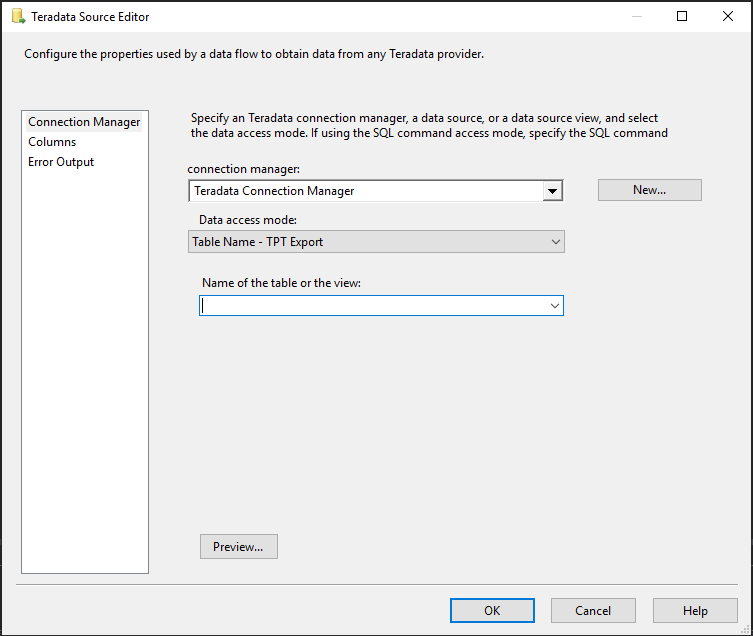
Panel Editor Lanjutan berisi properti yang dapat diatur secara terprogram. Untuk membuka panel:
- Pada halaman Aliran Data proyek Integration Services Anda, klik kanan sumber Oracle, lalu pilih Tampilkan Editor Lanjutan.
Untuk informasi selengkapnya tentang properti yang bisa Anda atur di panel Editor Lanjutan, lihat Properti kustom sumber Teradata.
Panel Pengelola Sambungan
Gunakan panel Pengelola Sambungan untuk memilih instans pengelola koneksi Teradata untuk sumbernya. Di panel ini, Anda juga bisa memilih tabel atau tampilan dari database. Untuk membuka panel:
Di SQL Server Data Tools, buka paket SSIS yang berisi sumber Teradata.
Pada tab Aliran Data, klik dua kali sumber Teradata.
Di Editor Sumber Teradata, pilih tab Pengelola Sambungan.
Opsi
Manajer sambungan
- Pilih manajer koneksi yang sudah ada dari daftar, atau pilih Baru untuk membuat instans pengelola koneksi Teradata baru.
Baru
- Pilih baru. Panel Editor Pengelola Sambungan Teradata terbuka. Dari panel ini, Anda bisa membuat pengelola koneksi baru.
Mode Akses Data
Pilih metode untuk memilih data dari sumber. Opsi diperlihatkan dalam tabel berikut ini:
Opsi Deskripsi Nama tabel - Ekspor TPT Mengambil data dari tabel atau tampilan di sumber data Teradata. Saat opsi ini dipilih, pilih tabel atau tampilan yang tersedia dari daftar untuk Nama tabel atau tampilan. Perintah SQL - Ekspor TPT Ambil data dari sumber data Teradata dengan menggunakan kueri SQL. Saat opsi ini dipilih, masukkan kueri dengan salah satu cara berikut: - Masukkan teks kueri SQL di bidang teks perintah SQL.
- Pilih Telusuri untuk memuat kueri SQL dari file teks.
- Pilih Uraikan kueri untuk memverifikasi sintaks teks kueri.
Pratinjau
- Pilih Pratinjau untuk melihat hingga 200 baris pertama data yang diekstrak dari tabel atau tampilan yang Anda pilih.
Panel Kolom
Gunakan panel Kolom untuk memetakan kolom output ke setiap kolom eksternal (sumber). Untuk membuka panel:
Di SQL Server Data Tools, buka paket SSIS yang berisi sumber Teradata.
Pada tab Aliran Data, klik dua kali sumber Teradata.
Di Editor Sumber Teradata, pilih tab Kolom .
Opsi
Kolom Eksternal yang Tersedia
Tabel ini mencantumkan kolom eksternal yang tersedia yang bisa Anda pilih untuk ditambahkan ke daftar Kolom Eksternal. Anda bisa mencantumkan kolom dalam urutan yang Anda pilih. Anda tidak dapat menggunakan tabel ini untuk menambahkan atau menghapus kolom.
- Untuk memilih semua kolom, pilih kotak centang Pilih Semua .
Kolom Eksternal
Kolom eksternal (sumber) yang Anda pilih tercantum secara berurutan. Untuk mengubah urutan, pertama-tama kosongkan daftar Kolom Eksternal yang Tersedia, lalu pilih kolom dalam urutan yang berbeda.
Kolom Output
Meskipun nama kolom eksternal (sumber) yang dipilih adalah nama output default, Anda dapat memasukkan nama unik apa pun.
Catatan
Jika ada kolom yang berisi tipe data yang tidak didukung, Anda akan menerima peringatan yang menampilkan jenis data yang tidak didukung tersebut, dan kolom yang relevan akan dihapus dari kolom pemetaan.
Panel Output Kesalahan
Gunakan panel Output Kesalahan untuk memilih opsi penanganan kesalahan. Untuk membuka panel:
Di SQL Server Data Tools, buka paket SSIS yang berisi sumber Teradata.
Pada tab Aliran Data, klik dua kali sumber Teradata.
Di Editor Sumber Teradata, pilih tab Output Kesalahan.
Opsi
Perilaku kesalahan
- Pilih bagaimana sumber Teradata harus menangani kesalahan dalam alur:
- Abaikan kegagalan
- Mengalihkan baris
- Gagalkan komponen
Topik terkait: Lihat Penanganan kesalahan dalam data.
Pemotongan
- Pilih bagaimana sumber Teradata harus menangani pemotongan dalam alur:
- Abaikan kegagalan
- Mengalihkan baris
- Gagalkan komponen
Langkah berikutnya
Saran dan Komentar
Segera hadir: Sepanjang tahun 2024 kami akan menghentikan penggunaan GitHub Issues sebagai mekanisme umpan balik untuk konten dan menggantinya dengan sistem umpan balik baru. Untuk mengetahui informasi selengkapnya, lihat: https://aka.ms/ContentUserFeedback.
Kirim dan lihat umpan balik untuk